word2016如何设置页面背景颜色
来源:网络收集 点击: 时间:2024-05-14【导读】:
在Word中编辑文档的时候,为了突出更加个性化的效果,会选择给文档设置一下背景颜色,那么应该如何设置页面背景颜色呢?下面小编将介绍:①、页面设置单色的背景颜色,②、页面设置渐变的背景颜色。工具/原料more电脑win10专业版word 2016方法/步骤一:页面设置单色的背景颜色1/3分步阅读 2/3
2/3 3/3
3/3 方法/步骤二:页面设置渐变的背景颜色1/4
方法/步骤二:页面设置渐变的背景颜色1/4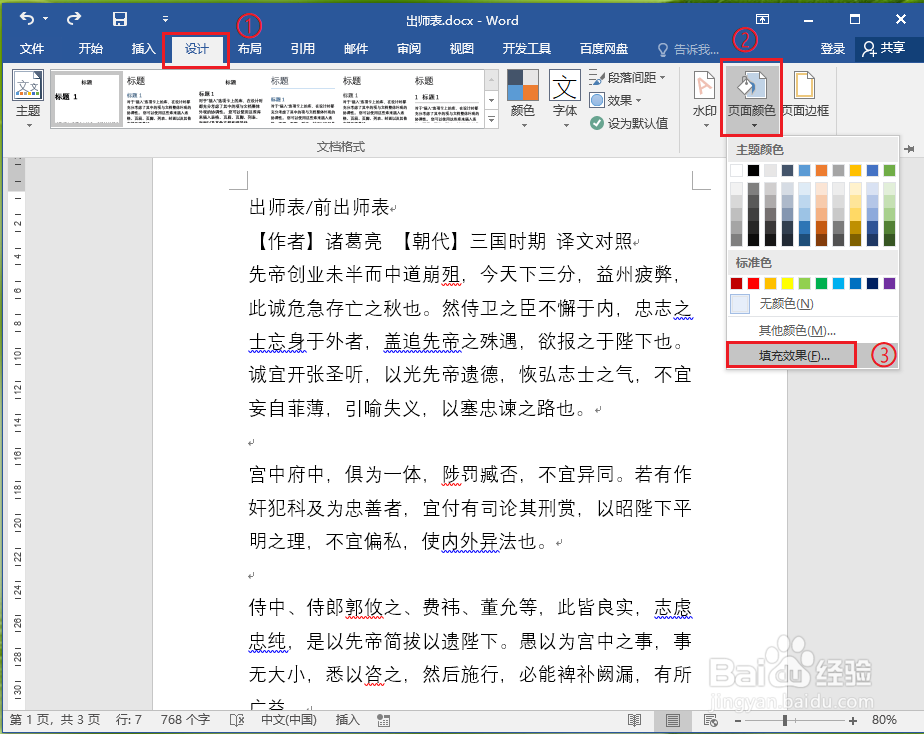 2/4
2/4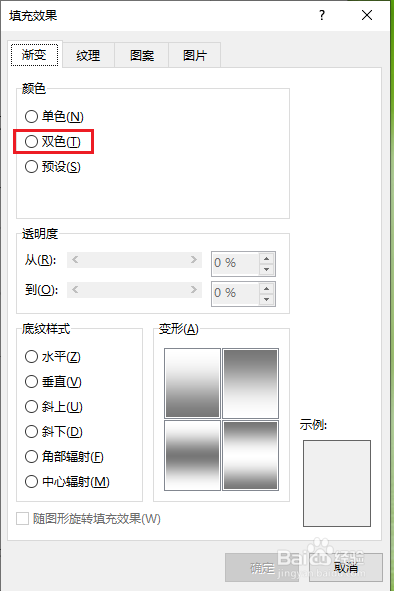 3/4
3/4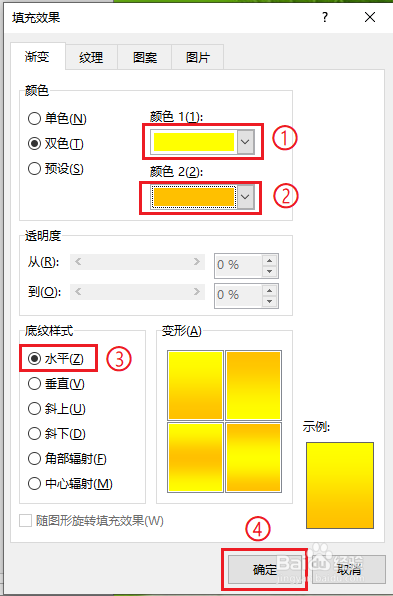 4/4
4/4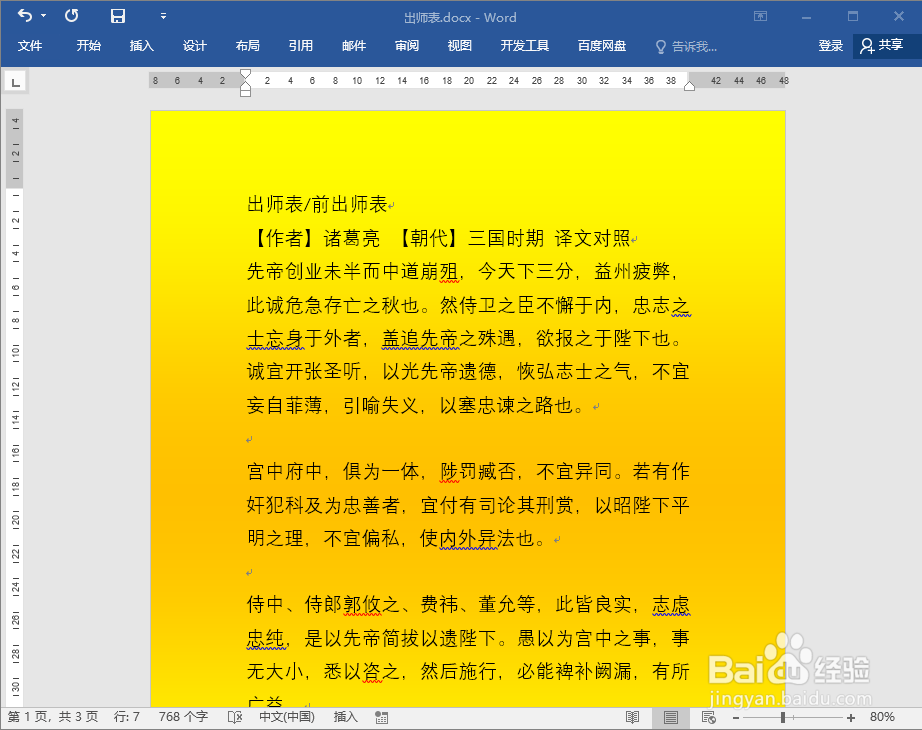 页面背景颜色
页面背景颜色
打开示例文档。
 2/3
2/3依次点击【设计】选项卡【页面颜色】,点击“主题颜色”下面的“橙色,个性色2,淡色80%”。
 3/3
3/3结果展示。
 方法/步骤二:页面设置渐变的背景颜色1/4
方法/步骤二:页面设置渐变的背景颜色1/4●打开示例文档;
●依次点击【设计】选项卡【页面颜色】【填充效果】。
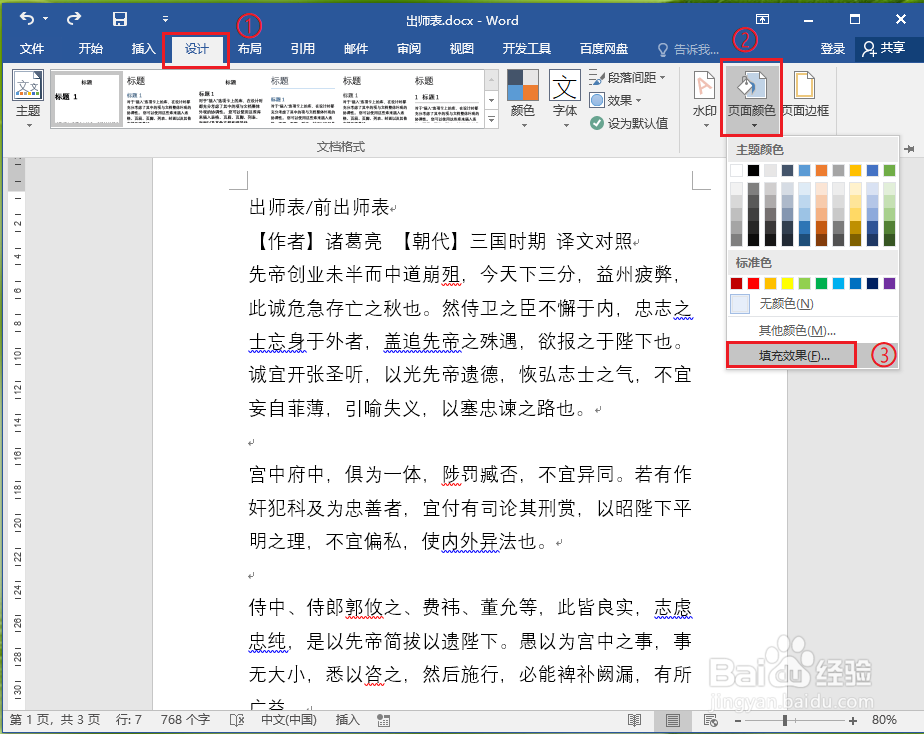 2/4
2/4点击【双色】。
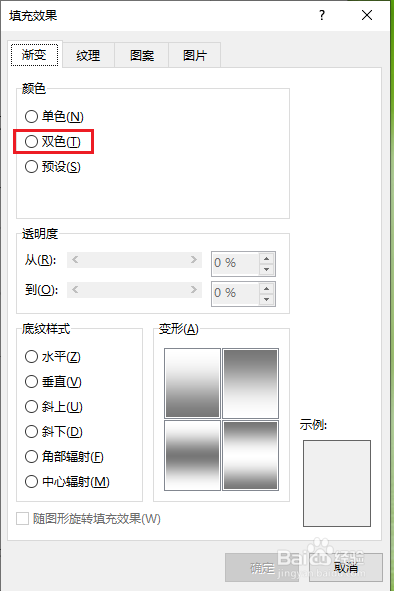 3/4
3/4●点击“颜色1”下面的选框,选择一种颜色,例如“黄色”;
●点击“颜色2”下面的选框,选择一种颜色,例如“橙色”;
●底纹样式选择“水平”;
●设置完成后,点击【确定】。
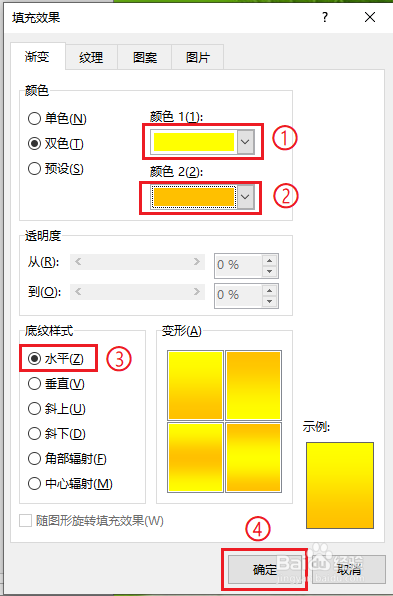 4/4
4/4结果展示。
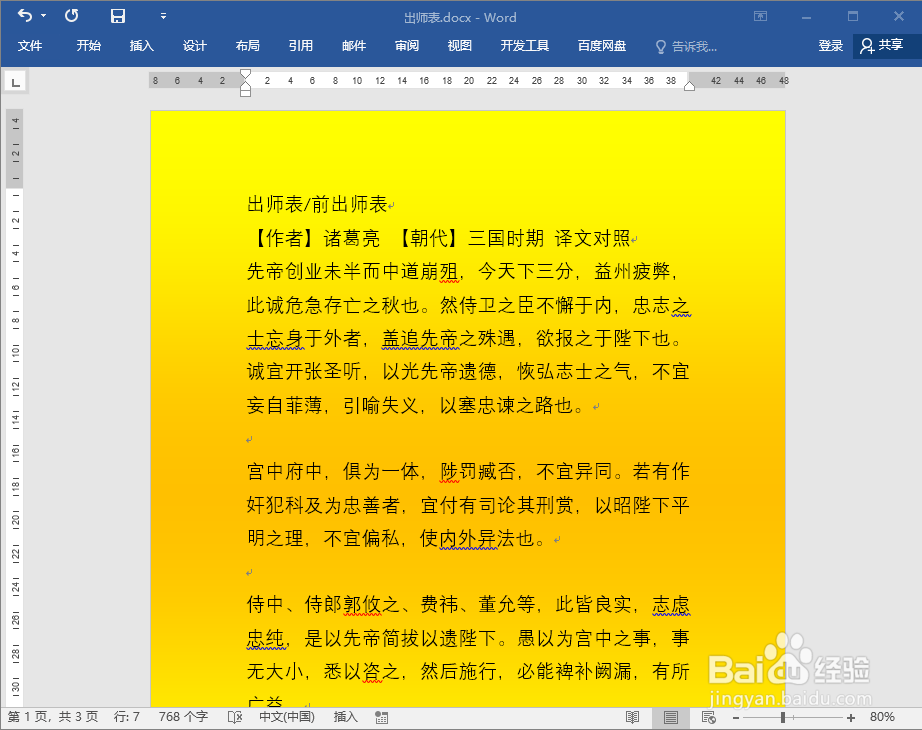 页面背景颜色
页面背景颜色 版权声明:
1、本文系转载,版权归原作者所有,旨在传递信息,不代表看本站的观点和立场。
2、本站仅提供信息发布平台,不承担相关法律责任。
3、若侵犯您的版权或隐私,请联系本站管理员删除。
4、文章链接:http://www.1haoku.cn/art_757044.html
上一篇:女主叫叶凌月的穿越小说叫什么名字
下一篇:网件r7000详细设置教程
 订阅
订阅